به نظر می رسد تغییر فونت گوشی مانند تغییر تم می تواند با ایجاد یک تنوع در همراه همیشگی تان تا چند وقت موجبات شادی شما را فراهم کند! افرادی که اهل تغییر تم هستند، بیشتر این موضوع را درک می کنند؛ چرا که شاید باورتان نشود برخی افراد هیچ گاه تغییر تم هم نمی دهند و به نظرشان تغییر فونت گوشی نیز کار بیهوده ای به نظر می رسد که قطعا راه آنها به خواندن چنین مطلبی نمیفتد. بنابراین اگر شما نیز مانند بنده به دنبال همین تنوع ها و شادی های کوچک هستید، آوافیکس در این مطلب به بررسی روش های تغییر فونت گوشی سامسونگ به زبان انگلیسی و فارسی می پردازد، با ما همراه باشید.
تغییر فونت گوشی سامسونگ از طریق تنظیمات
سامسونگ با آگاهی کامل نسبت به کاربران تنوع طلبی همچون ما گزینه ای برای تغییر فونت گوشی در تنظیمات قرار داده است و شما می توانید به راحت ترین شکل ممکن فونت و سایز فونت گوشی تان را تغییر بدهید. برای انجام این کار کافیست طبق مراحل زیر پیش روید:
- وارد Settings (تنظیمات) شوید.
- در منوی تنظیمات گزینه ی Display (صفحه نمایش) را انتخاب کنید.
- روی گزینه Font Size and Style (بزرگنمایی صفحه و قلم) بزنید.
- اکنون گزینه ی Font Style (سبک فونت) را انتخاب کنید.
- در این بخش همانطور که می بینید گزینه Default به طور پیش فرض انتخاب شده است و شما می توانید از بین ۴ گزینه ی موجود یک فونت دیگر را انتخاب کنید که قطعا این تعداد برای روح تنوع طلب ما راضی کننده نخواهد بود اما نگران نباشید…
دانلود فونت های بیشتر برای تغییر فونت گوشی سامسونگ
همانطور که گفتم با دیدن این ۴ فونت اصلا مایوس نشوید چرا سامسونگ نیز حدس زده است که ما دلمان گزینه های بیشتری برای انتخاب فونت جدید گوشی مان می خواهد، بنابراین همانطور که می بینید یک گزینه ی Download Fonts در پایین صفحه به ما چشمک می زند! پیشنهاد می کنیم با زدن بر روی این گزینه وارد فروشگاه سامسونگ گلکسی و دنیایی از فونت ها شوید.
البته هنوز آنچه که دلمان می خواسته دقیقا اتفاق نیفتاده چرا که گویا فونت ها رایگان نیستند و برای هر کدام قیمتی تعیین شده است و این تنوع و شادی کوچک هم آنقدر برای ما نمی ارزد که بخواهیم برای آن پولی بپردازیم؛ اما بازهم نگران نباشید چرا که با زدن روی تب Top Free در بالای صفحه می توانید با خیال راحت در بین فونت های رایگان هر کدام را که می خواهید انتخاب کنید و با تغییر فونت گوشی تان لذت ببرید.
برنامه تغییر فونت گوشی سامسونگ بدون روت
راستش استفاده از برنامه های جانبی بیشتر برای گوشی هایی مناسب است که امکان تغییر فونت از طریق تنظیمات برایشان فراهم نیست. اما در صورتی که فونت مورد نظرتان را در فروشگاه گلکسی پیدا نکردید یا به هر دلیلی نمی خواهید از روش اول برای تغییر فونت گوشی سامسونگ استفاده کنید، در ادامه چند لانچر برای انجام این کار را معرفی می کنیم.
تغییر فونت گوشی سامسونگ با برنامه Nova Launcher
یکی از معروف ترین و محبوب ترین لانچر های تغییر فونت برای گوشی های اندروید، Nova Launcher است که شما می توانید پس از دانلود Nova Launcher از پلی استور طبق مراحل زیر برای تغییر فونت گوشی سامسونگ اقدام نمایید:
- ابتدا وارد Nova Settings شوید.
- اگر قصد دارید فونتی که توسط آیکونها مورد استفاده قرار میگیرد را تغییر دهید، روی Home Screen > Icon Layout بزنید.
- برای تغییر فونت بخش App Drawer باید به مسیر App Drawer > Icon Layout بروید. روند مشابه برای تغییر فونت فولدرها هم وجود دارد؛ در واقع برای تغییر فونت فولدرها باید Folders > Icon Layout را انتخاب کنید.
- منوی Icon Layout در هر بخش ممکن است کمی متفاوت باشد اما بخش مربوط به تغییر فونت به احتمال زیاد مشابه خواهد بود. از بخش Label باید تنظیمات مربوط به Font را مشاهد کنید. روی آن بزنید و بین چهار گزینهای که در اختیارتان قرار میگیرد، یکی را انتخاب کنید.
- پس از انتخاب گزینه مورد نظر خود، دکمه Back را بزنید و آیکونها را در App Drawer یا هرجایی که فونتهایش را تغییر داده بودید، بررسی کنید.
تغییر فونت گوشی سامسونگ با برنامه Action Launcher
لانچر دیگری که می توانید از طریق آن برای تغییر فونت گوشی سامسونگ اقدام نمایید، Action Launcher است که پس از دانلود از پلی استور و نصب آن، کافیست مراحل زیر را دنبال کنید:
- ابتدا وارد Action Settings شوید.
- از منوی تنظیمات Action Launcher گزینه Appearance را انتخاب کنید.
- از منوی نمایش داده شده به پایین اسکرول کرده و سپس گزینه Appearance و سپس Font را بزنید.
- در پایان کافیست یکی از فونتهای در دسترس را از منوی نمایش داده شده، انتخاب کنید.
تغییر فونت فارسی گوشی سامسونگ با برنامه Go Launcher
اگر هنوز هیچ کدام از فونت ها به دلتان ننشسته است و به دنبال نصب یک فونت خاص هستید، Go Launcher همان چیزیست که به آن نیاز دارید. با استفاده از این لانچر میتوانید فونت های TTF مورد نظرتان را در گوشی اندرویدی نصب کنید. برای انجام این کار توسط Go Launcher به شرح زیر عمل نمایید:
- فایل TTF فونت های مورد نظرتان را در حافظه گوشی کپی کنید.
- برنامه Go Launcher را اجرا کنید.
- وارد Toolsشوید.
- روی Preferences بزنید.
- وارد بخش Personalities شوید.
- گزینه Font را انتخاب نمایید.
- گزینه Select Font را انتخاب کنید و فونتی که می خواهید را انتخاب کنید.
تغییر فونت گوشی های سامسونگ با برنامه iFont
یکی دیگر از رایج ترین برنامه های تغییر فونت گوشی iFont است که خوشبختانه با گوشی های سامسونگ نیز سازگار است. مزیتی که این برنامه دارد، این است که هم به شما لیستی از فونت ها را ارائه می دهد و شما می توانید در بین آنها انتخاب کنید و هم این امکان وجود دارد که فونت اختصاصی و مورد نظر خودتان را نصب و اجرا کنید. برای انتخاب از لیست فونت های پیش فرض iFont کافیست طبق مراحل زیر پیش روید:
- برنامه iFont را اجرا کنید. (اگر با ارور مواجه شوید، گزینه Unknown Sources را در گوشی تان فعال کنید.)
- وارد تب Online شوید.
- فونت مورد نظرتان را در لیست ارائه شده انتخاب کنید.
- روی گزینه Download ضربه بزنید.
- روی گزینه Set بزنید یا به مسیر Settings و سپس Display و Font Style مراجعه و از لیست فونت های در دسترس، فونتی که به تازگی دانلود کردهاید را انتخاب کنید تا بر روی گوشی تان اجرا شود.
نصب فونت دلخواه با برنامه iFont
همانطور که گفتیم شما می توانید فونت دلخواهتان را نیز با برنامه iFont نصب و اجرا کنید. برای انجام این کار نیز مراحل زیر را دنبال کنید:
- فایل TTF فونت مورد نظرتان را دانلود و به مسیر sdcard/ifont/custom directory منتقل کنید.
- برنامه iFont را اجرا کنید.
- وارد تب Custom شوید.
- اکنون می توانید فونت مورد نظرتان را انتخاب و نصب نمایید.
شما همچنین می توانید از لانچرهای Flick Launcher ,Evie Launcher ,Microsoft Launcher ، Smart Switch و Arrow Launcher نیز برای تغییر فونت گوشی سامسونگ اقدام کنید که هر کدام از آنها مزایا و معایبی دارند و می توانید با نصب و اجرای آن ها کشفشان کنید. البته مهم ترین عیب هر کدام تبلیغاتی درون برنامه ای است.
تغییر فونت در گوشی های روت شده
اگر به هر دلیلی قبلا گوشی شما روت شده است، بازهم می توانید فونت گوشی تان را تغییر دهید اما با روش های متفاوت تر؛ که در ادامه مطلب به معرفی و بررسی آن ها خواهیم پرداخت.
تغییر فونت گوشی سامسونگ با برنامه Font Installer
یکی از بهترین برنامه هایی که برای تغییر دادن فونت گوشی های روت شده در پلی استور به صورت رایگان ارائه شده، اپلیکیشن Font Installer است. یکی از مزیت های این برنامه قابلیت پیش نمایش فونت های بیلد این (Build-in) است که شما می توانید قبل از نصب و اجرای هر فونت، پیش نمایش آن را بر روی گوشی تان ببینید و بهتر تصمیم بگیرید. البته یکی از بدی های این برنامه نیز تبلیغات درون برنامه ای است که در زیر صفحه، نمایش داده خواهد شد.
مزیت دیگر Font Installer این است که دست شما را باز گذاشته است و هم می توانید به صورت آنلاین به لیست فونت های ارائه شده توسط این برنامه دسترسی داشته باشید و هم می توانید فونت دلخواهتان را نصب کنید که در ادامه هر دو مورد را بررسی خواهیم کرد:
انتخاب فونت از لیست ارائه شده توسط Font Installer
- برنامه Font Installer را اجرا کنید.
- وارد تب Server شوید تا لیستی از فونت های در دسترس و قابل انتخاب را مشاهده کنید.
- فونت مورد نظرتان را انتخاب کنید.
- با لمس هر فونت یک پنجره پاپ آپ باز می شود که با زدن روی گزینه ی Preview می توانید پیش نمایشی از فونت انتخابی را مشاهده کنید.
- اگر با دیدن پیش نمایش، خواستید که این فونت را بر روی گوشی تان نصب کنید، کافیست روی گزینه Install ضربه بزنید. (اگر بعد از انتخاب گزینه Install را یک پیغام هشدار مبنی بر بکاپ گیری از تنظیمات فونت فعلی دستگاهتان مواجه شدید، روی آیکون سه نقطه ضربه بزنید و سپس گزینه Backup/Restore را انتخاب کنید. گزینه Backup را انتخاب و دسترسی روت را به برنامه Font Installer برای بکاپ گرفتن از اطلاعات فونت فعلی موجود در دستگاه بدهید.)
- در نهایت و پس از نصب فونت مورد نظرتان، گزینه Yes را در پنجره پاپ آپ نمایان شده، انتخاب کنید.
- اکنون گوشی شما ریستارت خواهد شد و بعد از ریستارت فونت انتخابی شما در دستگاه مشاهده میشود.
نصب فونت دلخواه با استفاده از Font Installer
- ابتدا فایل TTF فونت مورد نظرتان را دانلود و به مسیر /sdcard directory حافظه گوشی خود منتقل کنید.
- برنامه Font Installer را اجرا کنید.
- توصیه میکنیم قبل از اینکه فونت گوشی خود را تغییر دهید از آن یک بکاپ تهیه کنید. بدین منظور آیکون سه نقطه موجود را انتخاب و سپس گزینه Backup/Restore را انتخاب کنید. گزینه Backup را انتخاب و دسترسی روت را به برنامه Font Installer برای بکاپ گرفتن از اطلاعات فونت فعلی موجود در دستگاه بدهید.
- حال تب Local را انتخاب کنید و به مسیر فایل های TTF فونت هایی که در حافظه گوشی کپی کرده بودید مراجعه کنید.
- فایل TTF فونت مورد نظرتان را انتخاب کنید. مشاهده خواهید کرد که یک پنجره پاپ آپ نمایان میشود.
- گزینه Install را از پنجره پاپ آپ انتخاب کنید. اگر تمایل دارید که قبل از نصب فونت یک پیش نمایش از آن را ببینید، کافیست که گزینه Preview را انتخاب کنید.
- دسترسی روت را به برنامه Font Installer بدهید.
- در پنجره پاپ آپ جدیدی که نمایش داده میشود، گزینه YES را انتخاب کنید.
- اکنون گوشی شما ریستارت خواهد شد و بعد از ریستارت فونت انتخابی شما در دستگاه مشاهده میشود.
تغییر فونت گوشی روت شده با برنامه iFont
iFont یک برنامه خوب برای تغییر فونت گوشی های سامسونگ روت شده نیز هست. همانطور که گفتیم این برنامه نیز به شما امکان انتخاب از بین لیست ارائه شده توسط خودش و یا نصب فونت دلخواهتان را می دهد.
انتخاب فونت از لیست ارائه شده توسط iFont
- برنامه iFont را اجرا کنید.
- تب Online را انتخاب نمایید. در این شرایط لیستی از فونت های قابل دانلود و نصب نمایش داده میشود.
- فونت مورد نظرتان را از لیست انتخاب کنید.
- گزینه Download را انتخاب کنید.
- گزینه Set را انتخاب نمایید.
- اگر پیغامی مبنی بر ورود به حالت System Mode دریافت کردید، گزینه OK را انتخاب کنید.
- اکنون پروسه دانلود و نصب فونت انتخابی آغاز میشود و پس از چند ثانیه گوشی شما ریستارت خواهد شد.
نصب فونت دلخواه با استفاده از Font Installer
- ابتدا فایل TTF فونت مورد نظر را دانلود و به مسیر /sdcard/ifont/custom directory در حافظه گوشی اندرویدی خود منتقل کنید.
- برنامه iFont را اجرا کنید.
- آیکون سه نقطه موجود در گوشه سمت راست و بالای صفحه را لمس کنید.
- گزینه Settings و سپس Change Font Mode را انتخاب کنید. حالا گزینه Samsung Mode یا System Mode را انتخاب کنید.
- به تب Custom مراجعه کنید.
- فونتی که در این تب نمایش داده شده است را انتخاب کنید.
- گزینه Set را لمس نمایید.
- اگر پیغامی مشاهده کردید، گزینه OK یا Yes را لمس کنید.
- اکنون پروسه دانلود و نصب فونت انتخابی آغاز میشود و پس از چند ثانیه گوشی شما ریستارت خواهد شد.
روش های پیچیده ی تغییر فونت گوشی های سامسونگ روت شده
اگر تا اینجای مطلب نتوانسته اید فونت گوشی تان را تغییر بدهید، پیشنهاد می دهیم از این کار منصرف شوید چرا که روش های ارائه شده در ادامه مطلب مانند کشتن مگس با پتک است! در هر صورت ما این روش ها را نیز معرفی خواهیم کرد شاید کسی دلش بخواهد با پتک مگس را بکشد!
توجه داشته باشید این روش ها فقط در شرایطی قابل استفاده است که دستگاه اندرویدی شما روت شده باشد، چرا که شما مستقیما از طریق کامپیوتر خود با فایل های سیستمی حفاظت شده دایرکتوری سر و کار خواهید داشت. قبل از بررسی و آموزش این روش ها بد نیست یک معرفی از فونت های موجود در دستگاه اندرویدی داشته باشیم:
- فایل Roboto-Regular.ttf: این فایل رایج ترین فونت سیستمی است که در اندروید استفاده میشود. در حین تعامل با اندروید، شما این فونت را در بخش های مختلفی مثل لیبل اپلیکیشن ها، نوشته های منو و غیره مشاهده خواهید کرد.
- فایل Roboto-Bold.ttf: این فونت نسخه بولد شده فونت Roboto است. این فونت را در حین تعامل با اندروید چندان مشاهده نخواهید کرد.
- فایل Roboto-Italic.ttf: همانطور که احتمالا از نام این فونت حدس زدید، این فونت نسخه ایتالیک فونت Roboto است.
- فایل Roboto-BoldItalic.ttf: این فایل در واقع نسخه ایتالیک و بولد فونت Roboto محسوب میشود.
تمام فونت های فوق در بخش system/fonts directory/ سیستم عامل اندروید ذخیره شدهاند. شما با مراجعه به این مسیر میتوانید فونت گوشی خود را به صورت دسترسی شخصی سازی کنید. برای انجام این کار کافیست که فایل TTF فونت جدید مورد نظرتان را به جای فایل TTF فعلی موجود در مسیر یاد شده کپی کنید. البته لازم است که نام فایل TTF فونت جدید را هم به نام فونتی که تمایل دارید با آن جایگزین شود تغییر دهید. برای مثل تصور کنید که ما میخواهید فونت Times_New_Roman.ttf را جایگزین فونت فعلی دستگاه اندرویدی خود که Roboto-Regular.ttf نام دارد کنیم. برای انجام این کار کافیست که فونت Times_New_Roman.ttf را در مسیر system/fonts directory/ کپی کنیم و سپس نام این فایل را به Roboto-Regular.ttf تغییر دهیم. به این ترتیب فونت مورد نظرمان جایگزین فونت قبلی و پیش فرض میشود.
نکته بسیار مهم: همیشه قبل از اینکه یک فونت را جایگزین فونت دیگر کنید، از فونت های اصلی و پیش فرض دستگاه بکاپ تهیه کنید تا اگر مشکلی به وجود آمده یا فونت جدید نصب شده باب میل شما نبود، بتوانید بار دیگر حالت پیش فرض را در گوشی ایجاد کنید و فونت اصلی دستگاه را فعال نمایید. پس همیشه یک نسخه کپی از فونت های پیش فرض دستگاه اندرویدی خود را در گوشه ای از حافظه کامپیوتر خود ذخیره کنید. شما همچنین میتوانید برای اینکه فونت های اصلی دستگاه را از مسیر system/fonts directory/ حذف نکنید، نام آن ها را تغییر دهید. برای مثال نام فونت Roboto-Regular.ttf را به Roboto-Regular.ttf.orginal تغییر دهید. در این شرایط دیگر برای نصب فونت های جدید نیازی به حذف فونت های اصلی دستگاه نخواهید داشت و میتوانید فونت جدید مورد نظرتان را در کنار فونت های پیش فرض دستگاه با نام هایی مثل Roboto-Regular.ttf کپی کنید.
تغییر فونت گوشی با استفاده از Android Debug Bridge
- برنامه Android Software Development Kit یا همان SDK باید در کامپیوتری که از آن استفاده میکنید به طور دقیق نصب شده و قابل اجرا باشد.
- اگر کامپیوتر شما از سیستم عامل ویندوز بهره میبرد، باید درایورهای USB نصب شده باشند.
- کابل UBS گوشی را برای اتصال به کامپیوتر به همراه داشته باشید.
- فایل TTF مربوط به فونت مورد نظرتان را داشته باشید.
- مثلا اگر فایل فونت جدید ما Times_New_Roman.ttf نام دارد، ابتدا در کامپیوتر خود فایل فونت ttf را تغییر نام دهید و نام آن را Roboto-Regular.ttf بگذارید. از این پس این فایل را Roboto-Regular.ttf جدید مینامیم.
- فایل Roboto-Regular.ttf جدید را به مسیر sdcard directory/ حافظه گوشی منتقل کنید.
- پنجره دستورات (Command Prompt) را در کامپیوتر باز کنید.
- دستور adb shell را وارد کنید.
- دستور su را وارد کنید.
- حالا دستور نمایش داده شده در عکس زیر را با دقت و به صورت دقیق وارد کنید.

- دستور cd /system/fonts را وارد کنید.
- دستور نمایش داده شده در عکس زیر را وارد کنید. به این صورت نام فایل TTF فونت پیش فرض دستگاه که قرار است تعویض شود به Roboto-Regular.ttf.bak تغییر داده میشود.

- حالا دستور نمایش داده شده در عکس زیر را تایپ کنید.
![]()
- از قابل خواندن بودن فایل کپی شده اطمینان حاصل کنید. این مسئله بسیار حائز اهمیت است. اگر دستگاهتان نتواند فونت را بخواند، با مشکل بوت مواجه میشوید. پس دستور زیر را تایپ کنید.
![]()
- با وارد کردن دستورات زیر از پنجره دستور خارج شوید.
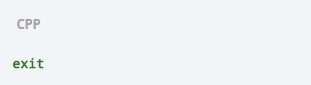
حالا اتصال گوشی و کامپیوتر را قطع نمایید و گوشی خود را ریستارت کنید. مشاهده خواهید کرد که پروسه تغییر فونت اندروید با موفقیت انجام شده است.
تغییر فونت اندروید با استفاده از اپلیکیشن فایل منیجر
شما با استفاده از اپلیکیشن های مدیریت فایل یا فایل منیجر (File Manager) هم قادر به تغییر فونت گوشی اندرویدی خود خواهید بود. در این روش دقیقا روالی طی میشود که در حالت قبل و با استفاده از دستورات ADB طی شد، اما با این تفاوت که دیگر شما نیازی به وارد کردن دستی دستورات مختلف نخواهید داشت. برای استفاده از این روش لازم است که شرایط زیر برقرار باشد:
- یک اپلیکیشن فایل منیجر خوب با قابلیت دسترسی به روت دایرکتوری (Root Directory) در دستگاهتان نصب باشد. بدین منظور میتوانید از برنامه ES File Explorer استفاده کنید.
- فایل TTF فونت مورد نظرتان را باید داشته باشید.
- مثلا اگر فایل فونت جدید ما Times_New_Roman.ttf نام دارد، ابتدا فایل فونت ttf را در بخشی از حافظه گوشی که به خاطرتان باقی میماند ذخیره کنید. برای مثال میتوانید فونت را به صورت مستقیم دانلود کنید یا از کامپیوتر خود به گوشی منتقل نمایید.
- برنامه ES File Explorer را در گوشی خود اجرا کنید.
- گزینه Menu را انتخاب و سپس گزینه Settings را لمس نمایید.
- گزینه Root Settings را انتخاب کنید و گزینه های Root Explorer، UP to Root و Mount File System را فعال نمایید. اگر با پنجره پاپ آپی مواجه شدید که نیاز به دسترسی روت داشت، با پیغام ارائه شده موافقت کنید.
- به مسیر system/fonts directory/ مراجعه کنید و فایل Roboto-Regular.ttf را بیابید. انگشت خود را بر روی آن قرار داده و کمی نگه دارید و سپس گزینه Rename را انتخاب کنید. برای مثال میتوانید کلمه original را به انتهای نام آن اضافه کنید تا به یاد داشته باشید که این فایل همان فایل اصلی فونت دستگاه است.
- حالا به مسیری مراجعه کنید که فایل فونت ttf را در آن ذخیره کرده بودید.
- نام فایل فونت ttf را به Roboto-Regular.ttf تغییر دهید.
- فایل Roboto-Regular.ttf جدید را کپی و در مسیر system/fonts directory/ پیست (Paste) نمایید.
- انگشت خود را بر روی فایل Roboto-Regular.ttf قرار داده و کمی نگه دارید تا گزینه هایی برای انتخاب نمایان شوند.
- گزینه Properties را انتخاب کنید.
- گزینه Change را انتخاب کنید و مطمئن شوید که تیک گزینه های با عنوان Read زده شده باشد.
- همچنین از تیک دار بودن گزینه های با عنوان Write هم اطمینان حاصل کنید.
- حالا گوشی خود را ریستارت کنید.
مشاهده خواهید کرد که پروسه تغییر فونت اندروید در دستگاهتان انجام شده و فونت اصلی گوشی شما تغییر پیدا کرده است.

『ژنرال』ᏆᎷ
سلام من گوشیم A02 هست و روت نشده چجوری فونتشو عوض کنم
میخوام فونت گوشیمو عوض کنم